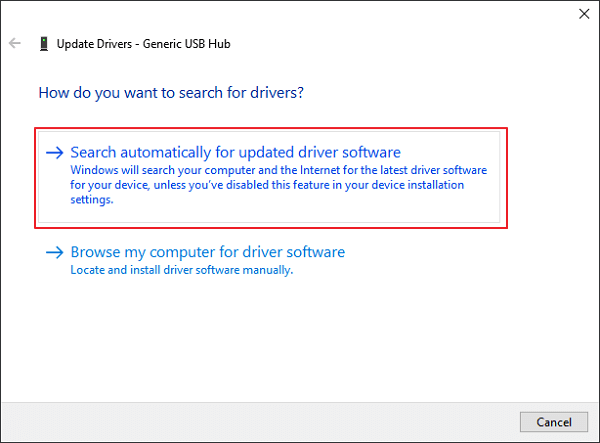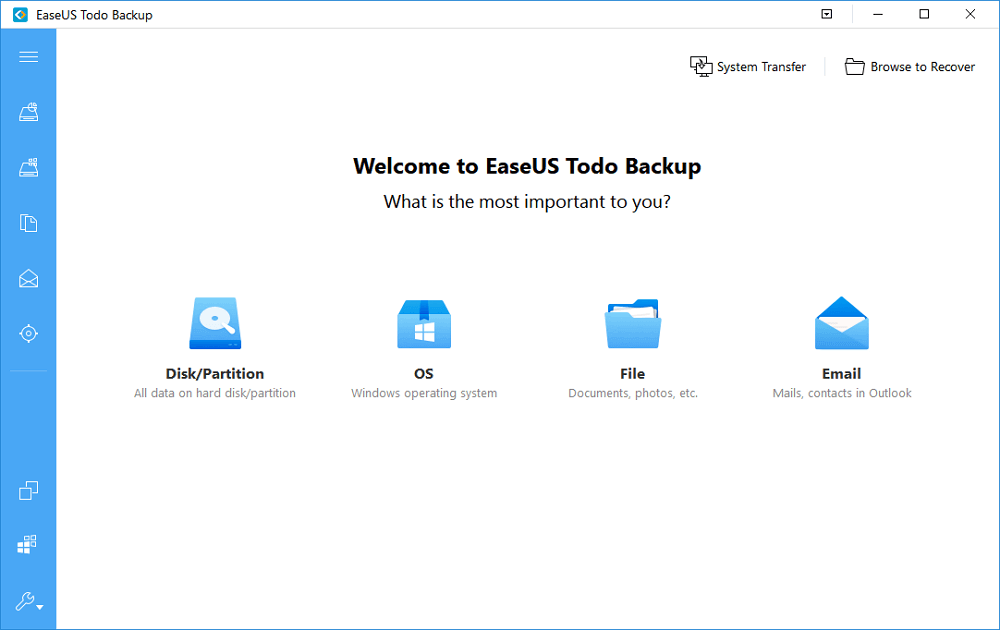أفضل 5 طرق لإصلاح القرص الصلب التالف (التنقل السريع)
يعد تلف محرك الأقراص الثابتة مشكلة شائعة لمستخدمي Windows 10/8/7. اليوم ، سنطلعك على الحلول حول كيفية إصلاح محرك الأقراص الثابتة التالف. فيما يلي نظرة عامة على إصلاحات إصلاح محرك الأقراص الثابتة.
| الحلول العملية |
استكشاف الأخطاء و إصلاحها خطوة بخطوة |
| الإصلاح 1. قم بتشغيل فحص مكافحة الفيروسات |
قم بتنزيل وتشغيل Norton Power Eraser. إذا توفر إصدار جديد ، فسيقوم Norton Power Eraser بذلك...الخطوات الكاملة |
| الإصلاح 2. تشغيل CHKDSK Scan |
بجوار قائمة ابدأ في Windows ، في مربع "البحث في Windows" ، اكتب cmd...الخطوات الكاملة |
| الإصلاح 3. جرب برنامج إصلاح الأقراص الصلبة |
قم بتنزيل EaseUS Tools M مجانًا و...الخطوات الكاملة |
| الإصلاح 4. تحديث برنامج تشغيل القرص |
انقر بزر الماوس الأيمن فوق هذا الكمبيوتر / جهاز الكمبيوتر واختر "خصائص"...الخطوات الكاملة |
| الإصلاح 5. اطلب المساعدة من الخبراء |
يمكنك طلب المساعدة من فريق الدعم الفني في EaseUS...الخطوات الكاملة |
ما الذي يسبب تلف القرص الصلب (أعراض القرص الصلب التالف)
في بعض الأحيان ، قد يتلف محرك الأقراص الثابتة أو محرك الأقراص الثابتة الخارجي ويصبح غير معروف أو يتعذر الوصول إليه في Windows 10/8/7. بشكل عام ، يحدث تلف القرص الصلب بسبب الأشياء التالية.
- إمداد الطاقة وأخطاء التوصيل
- قضايا الفيروسات
- أخطاء نظام الملفات
- قطاعات معطوبة
- مشكلات البرامج / الأجهزة
- الأضرار المادية
في الوقت نفسه ، قد تتلقى رسائل الخطأ هذه مثل "X: \ غير قابل للوصول. الملف أو الدليل تالفان وغير قابل للقراءة" ؛ يصبح محرك الأقراص الثابتة RAW ويطالبك بالخطأ "يلزم تهيئة القرص".
سواء كان قرصًا ثابتًا داخليًا أو محرك أقراص ثابتًا خارجيًا ، يمكنك العثور على حلول لإصلاح القرص الثابت التالف. الطريقة الأكثر مباشرة لإصلاح القرص الصلب التالف هي تنسيقه ، مما يؤدي إلى فقدان البيانات. في هذا المنشور ، سنشرح بعض الطرق العملية لإصلاح القرص الصلب التالف دون تنسيق.
أول شيء يجب القيام به: استعادة البيانات من القرص الصلب التالف
إذا كانت لديك بيانات مهمة على القرص الصلب التالف ، فيجب عليك استعادة بياناتك المفقودة باستخدام أداة احترافية لاستعادة البيانات في البداية. يمكن لـ EaseUS Data Recovery Wizard الوصول إلى الملفات واستعادتها من القرص الصلب التالف ومحرك الأقراص الصلبة الخارجي بسرعة لضمان أمن البيانات. باستخدام هذا البرنامج المتميز لاستعادة الملفات .
الآن ، قم بتنزيل برنامج استعادة البيانات الموثوق به هذا واتبع الخطوات أدناه لاستعادة البيانات من القرص الصلب التالف.
الآن بعد أن استعدت البيانات المهمة ، يمكنك اتباع الحلول هنا لإصلاح القرص الصلب التالف.
الحل 1. فحص القرص وإصلاحه لإصلاح القرص الصلب التالف
يمكن أن تؤدي الفيروسات والبرامج الضارة إلى تلف القرص الصلب. قم بتوصيل القرص الصلب بجهاز كمبيوتر يعمل بنظام Windows واستخدم أداة موثوقة لمكافحة الفيروسات / البرامج الضارة لفحص محرك الأقراص أو النظام. للتخلص من هذه المشكلة ، يمكنك اللجوء إلى Windows Defender أو بعض برامج مكافحة الفيروسات ذات السمعة الطيبة من جهة خارجية. فيما يلي مثال على استخدام Norton لإزالة فيروس.
الخطوة 1. قم بتنزيل وتشغيل Norton Power Eraser. إذا توفر إصدار جديد ، فسيقوم Norton Power Eraser بفحصه وتنزيله.
الخطوة 2. في نافذة "Norton Power Eraser" ، انقر فوق رمز "Scan for Risks" (المسح بحثًا عن المخاطر).
الخطوة 3. انتظر بصبر أثناء العملية.
الخطوة 4. بعد إزالة الخطر بنجاح ، انقر فوق "إنهاء".
![قم بتشغيل برنامج مكافحة الفيروسات لإصلاح القرص الصلب التالف]()
الحل 2. قم بتشغيل CHKDSK Scan لإصلاح القرص الصلب التالف
عندما يتلف نظام ملفات محرك الأقراص الثابتة ولا يمكنك الوصول إلى القرص الثابت ، يمكنك إجراء فحص CHKDSK لإصلاح محرك الأقراص الثابتة التالف بدون تنسيق.
يقوم موجه أوامر CHKDSK بفحص نظام الملفات وبيانات تعريف نظام الملفات لوحدة التخزين بحثًا عن الأخطاء المنطقية والمادية. إذا تم استخدامه بدون معلمات ، يعرض CHKDSK حالة وحدة التخزين فقط ولا يصلح أي أخطاء. إذا تم استخدامه مع المعلمات / f أو / r أو / x أو / b ، فإنه يصلح الأخطاء الموجودة على وحدة التخزين.
قراءة المقالة : الأمر CHKDSK لا يعمل على نظام التشغيل الويندوز 10
تخبر المعلمة "/ f" CHKDSK بإصلاح أي أخطاء يعثر عليها. يخبره "/ r" بتحديد موقع القطاعات التالفة على محرك الأقراص واستعادة المعلومات القابلة للقراءة. يجبر "/ x" محرك الأقراص على التراجع قبل بدء العملية.
الخطوة 1. بجانب قائمة "ابدأ" في Windows ، في مربع "البحث في Windows" ، اكتب cmd.
الخطوة 2. في نتيجة البحث ، انقر بزر الماوس الأيمن فوق "موجه الأوامر" وحدد "تشغيل كمسؤول".
الخطوة 3. اكتب الأمر: chkdsk E: / f / r / x. هنا يجب عليك استبدال E بحرف محرك الأقراص الخاص بك.
![إصلاح القرص الصلب التالف باستخدام أمر cmd]()
الحل 3. جرب برنامج إصلاح نظام الملفات لإصلاح القرص الصلب التالف
إذا لم يكن لديك أي معرفة فنية وترغب في تقليل مخاطر البيانات ، فقد يكون استخدام برامج الجهات الخارجية هو الخيار الأفضل. سطر الأوامر مناسب لمحترفي الكمبيوتر لأن الأوامر الخاطئة يمكن أن تسبب مشاكل خطيرة. لذلك ، نوصي بشدة بتجربة بديل تلقائي لسطر الأوامر.
الحل 4. قم بتحديث برنامج تشغيل القرص لإصلاح القرص الصلب التالف بدون تهيئة
إذا تسببت مشكلة في برنامج التشغيل في تلف محرك الأقراص الثابتة ، فأنت بحاجة إلى تحديث برنامج تشغيل القرص. قد تكون هناك بعض المشكلات في برنامج تشغيل جهازك المثبت على جهاز الكمبيوتر الخاص بك. اتبع التفاصيل أدناه:
الخطوة 1. انقر بزر الماوس الأيمن فوق هذا الكمبيوتر / جهاز الكمبيوتر واختر "خصائص".
الخطوة 2. في شريط المهام على اليسار ، انقر فوق إدارة الأجهزة وقم بتوسيع "وحدات تحكم الناقل التسلسلي العالمي". ثم سترى علامة تعجب صفراء إذا كان برنامج تشغيل القرص قديمًا.
الخطوة 3. انقر بزر الماوس الأيمن واختر "تحديث برنامج التشغيل".
الخطوة 4. اختر "البحث تلقائيًا عن برنامج التشغيل المحدث ..."
![تحديث برامج التشغيل]()
الحل 5. اطلب المساعدة من خدمات استعادة البيانات الاحترافية
إذا كان الفساد شديدًا وفشلت الحلول المذكورة أعلاه في إصلاح القرص الصلب التالف ، فيمكنك طلب المساعدة من فريق الدعم الفني في EaseUS. أنها توفر خدمة المساعدة عن بُعد 1 في 1 لإصلاح مشكلات HDD / SSD ، واستعادة القسم ، ومسح البيانات ، وما إلى ذلك.
نصائح إضافية: كيفية منع تلف القرص الصلب بشكل فعال
يعد إصلاح القرص الصلب أكثر صعوبة من اتخاذ الاحتياطات. يمكنك حماية محرك الأقراص الثابتة من التلف عن طريق إزالة محركات الأقراص الخارجية بأمان قبل فصل الطاقة أو عمل نسخة احتياطية بانتظام. لنسخ الملفات احتياطيًا تلقائيًا ، يمكنك تشغيل برنامج EaseUS لنسخ والاسترداد. باستخدامه ، يمكنك حماية بيانات محرك الأقراص الثابتة بنقرة بسيطة. قم بتنزيل هذه الأداة وقم بحماية بيانات محرك الأقراص الثابتة.
الخطوة 1. قم بتشغيل EaseUS Todo Backup واختر "ملف" في النافذة الرئيسية.
![اختر ملف النسخ الاحتياطي]()
الخطوة 2. في نافذة " نسخ الاحتياطي الملف - File Backup " ، يمكنك اختيار كل أنواع الملفات تقريبًا من العديد من الدلائل عبر وضع "User Defined".
ولكن من الأسرع استخدام وضع "نوع الملف" عندما تقوم فقط بإجراء نسخ احتياطي لبعض أنواع الملفات المحددة مثل المستندات والصور ومقاطع الفيديو والموسيقى وما إلى ذلك. لذلك ، استخدم الطريقة الصحيحة لاختيار الملفات الهدف التي تريد نسخها احتياطيًا.
![اختر الملفات التي تريد نسخها احتياطيًا]()
ثم أضف اسم الخطة أو الوصف النصي إلى النسخة الاحتياطية للملف ثم اختر موقعًا للنسخ الاحتياطي.
قم بتوسيع "الكمبيوتر" واختر القرص الصلب الخارجي الذي قمت بتوصيله بشكل صحيح بالكمبيوتر. انقر فوق موافق".
![اختر القرص الصلب الخارجي لنسخ الملفات احتياطيًا]()
إذا كنت مهتمًا بالحصول على المزيد من ميزات النسخ الاحتياطي ، فانتقل وابحث عنها بالنقر فوق "جدولة" و "استراتيجية حجز الصور" و "خيارات النسخ الاحتياطي".
![جدولة ملف النسخ الاحتياطي]()
الخطوة 3. بعد إجراء جميع الإعدادات ، انقر فوق "متابعة".
استنتاج
يعد تلف محرك الأقراص الثابتة مشكلة شائعة للعديد من المستخدمين. عندما يتلف محرك الأقراص الثابتة ، لا تضيع البيانات. استخدم برنامج EaseUS لاستعادة البيانات للوصول إلى البيانات واسترجاع الملفات المهمة من القرص الصلب التالف قبل كل شيء. ثم اختر الطريقة الصحيحة لإصلاح القرص الصلب التالف بدون تهيئة.
![]()
![]()
![]()
![]()
![]()
![]()